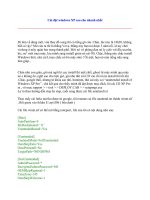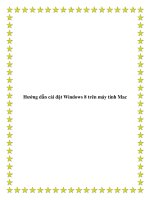Cài đặt Windows XP trên laptop dùng ổ SATA chuẩn mới doc
Bạn đang xem bản rút gọn của tài liệu. Xem và tải ngay bản đầy đủ của tài liệu tại đây (209.42 KB, 4 trang )
Cài đặt Windows XP trên laptop dùng ổ SATA chuẩn mới
Vì Windows XP ra đời trước khi Chipset ICH7 (là chip điều khiển hoạt động của HDD
giao tiếp SATA) ra đời, vì thế bộ Driver ở Text Mode của Chipset này không sẵn có
trong Source cài đặt Windows Vì vậy khi đưa các đĩa Windows XP thông thường vào
các Notebook đời mới như DELL, HP, Sony … có HDD chuẩn sata cài đặt sẽ nhận đc
thông báo lỗi là không tìm thấy HDD và bắt nhấn F3 để thoát Vì vậy,ở đây chúng ta sẽ
tạo ra 1 bản Windows XP có thể cài đặt đc tất cả các đời máy Notebook đời mới sử dụng
HDD chuẩn giao tiếp sata
1. Các Công Cụ Chuẩn Bị Đễ Thực Hiện:
a. - Bộ Source cài đặt của Windows , bạn có thể chọn phiên bản và bộ Windows tùy
thích Copy toàn bộ nội dung trong đĩa Windows XP vào 1 thư mục nào đó trong HDD
(vd như D:XPSP2 OEM)
b. - Phần Mềm Nllite , download tại . Đây là phần mềm dùng
để chỉnh sửa Bộ Source của Windows XP, thêm vào hoặc bỏ đi 1 số driver cần hoặc k
cần thiết, thay đổi thông số cài đặt Trong bài chỉ hướng dẫn cách Add Driver vào
Source Win XP để có thể hỗ trợ chạy đc trên các HDD Sata, còn các phần khác xin các
bạn tự nghiên cứu.
c. - Download và cài đặt .NET Framework 2.0 tại
: splaylang=en , k có Framework 2.0 sẽ k cài đặt
đc Nlite.
d. - Download và cài đặt Ultra ISO tại />amp;hl=UltraISO
e. - Driver dành cho HDD giao tiếp chuẩn Sata –> Tải đính kèm ở bên dưới ! và lưu
vào 1 thư mục nào đó (vd như Friver HDDSata)
f. - Ổ CD-Rewrite dùng để ghi đĩa CD.
2. Tiến hành:
Khởi động chương trình Nlite — Chọn Next –– Chọn Next – Chọn Next tiếp lần nữa —
Trên màn hình hiển thị, chọn Driver và Bootable ISO – Chọn Next — Chọn Insert – Chọn Multiple Driver Folder — Browse đường dẫn đến
Folder chứa Driver HDD Sata (ở vd này là Friver HDDSata — Chọn OK — Chọn All —
OK — Trong màn hình chọn Driver — chọn Text Mode – Select toàn bộ Driver và chọn
OK
– Chọn Next — Yes để tiến hành Add Drivers — Cuối cùng chọn Click here to start ->
Make ISO để tạo file ISO để burn thành đĩa CD cài đặt Windows XPSP2, chọn đường
dẫn, đặt name file rồi chọn Save !!
3. Kết Thúc:
Trong Windows Explorer, chuột phải vào file ISO mới được tạo. Chọn Ultra ISO, Burn
to Disk… rồi theo các bước để ghi thành đĩa cài đặt Windows.
—- Hết —– <<– Bây giờ bạn có thể cài đặt Win XP cho bất cứ 1 Laptop mới nào mà k
gặp bất cứ 1 trở ngại về vấn đề HDD Sata .
( sưu tầm )